Soms kan het kopiëren / plakken van de inhoud van een document tussen programma's niet de opmaak behouden waar je zo hard aan hebt gewerkt. Dit gebeurt omdat de opmaakstijlen van de gebruikte software niet overeenkomen. Web-gebaseerde producten hebben de neiging om HTML-opmaak te gebruiken, terwijl oudere software dit vaak niet doet. Dit kan vaak worden opgelost door de gebruikte software bij te werken, maar er zijn ook opties voor diegenen die dat soort veranderingen ook niet willen maken.
Methode één van de drie:
Plakken speciaal gebruiken
-
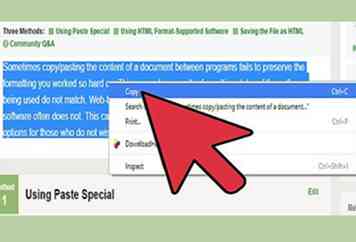 1 Knip of kopieer de gewenste tekst. Hiermee verplaatst of kopieert u de gegevens naar het klembord.
1 Knip of kopieer de gewenste tekst. Hiermee verplaatst of kopieert u de gegevens naar het klembord. -
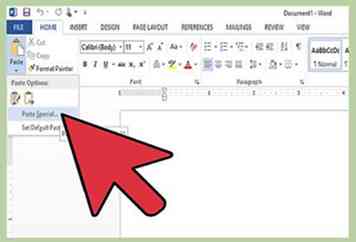 2 Lokaliseer pasta speciaal. Paste Special is een reeks opties voor het formatteren van geplakte tekst in uw doelsoftware. Hoe u toegang krijgt tot deze opties, hangt af van de software die u gebruikt.
2 Lokaliseer pasta speciaal. Paste Special is een reeks opties voor het formatteren van geplakte tekst in uw doelsoftware. Hoe u toegang krijgt tot deze opties, hangt af van de software die u gebruikt. - In Microsoft Office 2007 en later bevindt deze zich in het menu Start> Plakken (de pijl onder het klembordpictogram)> Plakken speciaal ...
- In nieuwere versies kan aan het einde van de tekst een klein klembordpictogram verschijnen na plakken. Formattering kan hier achteraf worden geselecteerd.
- In OpenOffice bevindt dit zich in Bestand> Bewerken> Plakken speciaal.
- Google Documenten heeft een vergelijkbare optie in Bewerken> Plakken speciaal, maar werkt alleen voor kopiëren en plakken in de browser.
- In Microsoft Office 2007 en later bevindt deze zich in het menu Start> Plakken (de pijl onder het klembordpictogram)> Plakken speciaal ...
-
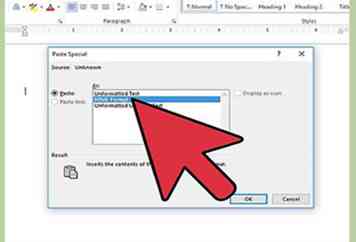 3 Selecteer een plakoptie. Afhankelijk van de software die u gebruikt, hebben de opties een verschillende nomenclatuur. Verschillende opties behandelen de geplakte opmaak anders.
3 Selecteer een plakoptie. Afhankelijk van de software die u gebruikt, hebben de opties een verschillende nomenclatuur. Verschillende opties behandelen de geplakte opmaak anders. - Om alle opmaak van de tekst te behouden, drukt u op "Bronopmaak behouden" of "HTML-indeling"
- Als u alleen de tekstopmaak wilt behouden, maar geen afbeeldingen, drukt u op 'Alleen tekst behouden'.
- Als beide documenten een speciale opmaak hebben, zoals lijsten of tabellen die u wilt combineren, drukt u op 'Samenvoegen'.
Methode twee van drie:
Door HTML-indeling ondersteunde software gebruiken
-
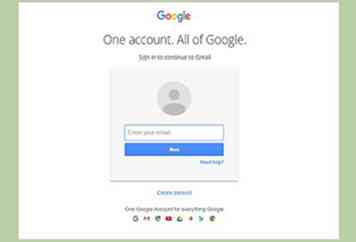 1 Controleer of de HTML-indeling door uw software wordt ondersteund. Gebrek aan ondersteuning voor formattering is het meest voorkomende probleem bij het verlies van opmaak bij het kopiëren / plakken tussen web- en niet-websoftware.
1 Controleer of de HTML-indeling door uw software wordt ondersteund. Gebrek aan ondersteuning voor formattering is het meest voorkomende probleem bij het verlies van opmaak bij het kopiëren / plakken tussen web- en niet-websoftware. - De meeste moderne e-mailclients of kantoorsoftware zullen HTML-opmaak standaard mogelijk maken, of het nu een webclient is, zoals Gmail / Google Docs, of een ander stuk software, zoals Microsoft Word / Outlook.
- Software die erg oud of heel eenvoudig is, zoals WordPad, Notepad of TextEdit, ondersteunt geen HTML-indeling.
-
 2 Schakel HTML-opmaak in. Het is mogelijk dat HTML-opmaak wordt ondersteund, maar is uitgeschakeld. U kunt dit meestal handmatig in de opties schakelen. Het inschakelen van deze optie is afhankelijk van de client die wordt gebruikt. Meestal wilt u een optie met de naam "HTML-indeling" of "Rich-tekst" zoeken in het gedeelte Opties van de client of in het venster voor het samenstellen van de tekst.
2 Schakel HTML-opmaak in. Het is mogelijk dat HTML-opmaak wordt ondersteund, maar is uitgeschakeld. U kunt dit meestal handmatig in de opties schakelen. Het inschakelen van deze optie is afhankelijk van de client die wordt gebruikt. Meestal wilt u een optie met de naam "HTML-indeling" of "Rich-tekst" zoeken in het gedeelte Opties van de client of in het venster voor het samenstellen van de tekst. - De opmaakopties kunnen bijvoorbeeld in Outlook worden geschakeld in Extra> Opties> E-mailindeling.
-
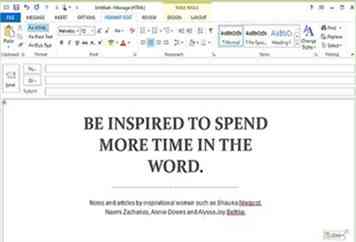 3 Kopieer / plak complexe opmaak. Nadat beide programma's waarnaar u kopieert en plakken, HTML-opmaak gebruiken, kunt u de opgemaakte tekst net zo eenvoudig kopiëren en plakken als elke andere tekst.
3 Kopieer / plak complexe opmaak. Nadat beide programma's waarnaar u kopieert en plakken, HTML-opmaak gebruiken, kunt u de opgemaakte tekst net zo eenvoudig kopiëren en plakken als elke andere tekst.
Methode drie van drie:
Het bestand opslaan als HTML
-
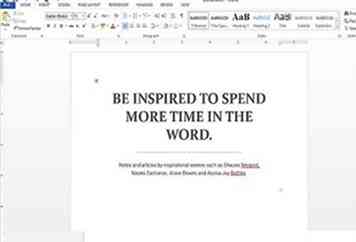 1 Stel uw document samen met een tekstverwerker. Als u uw tekstverwerker niet wilt wijzigen en u HTML-opmaak niet kunt wijzigen, kunt u nog steeds normaal opmaken en deze naar een HTML-indeling converteren.
1 Stel uw document samen met een tekstverwerker. Als u uw tekstverwerker niet wilt wijzigen en u HTML-opmaak niet kunt wijzigen, kunt u nog steeds normaal opmaken en deze naar een HTML-indeling converteren. -
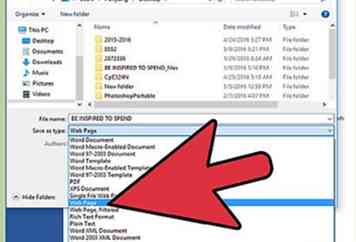 2 Sla het bestand op als een webpagina. Hiermee converteert u de opmaak naar HTML en kunt u die opmaak kopiëren wanneer u deze opent.
2 Sla het bestand op als een webpagina. Hiermee converteert u de opmaak naar HTML en kunt u die opmaak kopiëren wanneer u deze opent. - Ga naar Bestand> Opslaan als ... en selecteer Webpagina (.htm of .html) in het menu "Opslaan als type". Dit pad kan variëren afhankelijk van de tekstverwerker die u gebruikt.
-
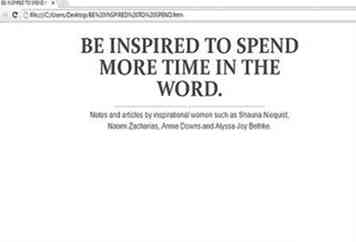 3 Open het bestand met uw webbrowser. De webbrowser opent een webpagina met de opgemaakte tekst. Als het bestand niet standaard wordt geopend met de browser, zijn er twee andere opties:
3 Open het bestand met uw webbrowser. De webbrowser opent een webpagina met de opgemaakte tekst. Als het bestand niet standaard wordt geopend met de browser, zijn er twee andere opties: - Sleep het .html-bestand naar het pictogram van uw browser.
- Klik met de rechtermuisknop op het HTML-bestand en selecteer "Openen met ..." en selecteer uw webbrowser in de lijst.
-
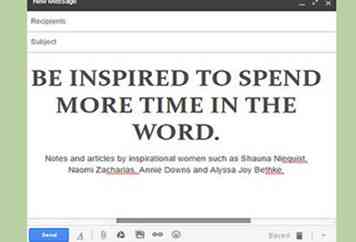 4 Kopieer en plak de tekst van de browserpagina in uw e-mail. Aangezien de webpagina HTML-opgemaakt zal zijn, zou er geen probleem moeten zijn om deze in uw e-mailclient te plakken met de opmaak intact.
4 Kopieer en plak de tekst van de browserpagina in uw e-mail. Aangezien de webpagina HTML-opgemaakt zal zijn, zou er geen probleem moeten zijn om deze in uw e-mailclient te plakken met de opmaak intact.
Facebook
Twitter
Google+
 Minotauromaquia
Minotauromaquia
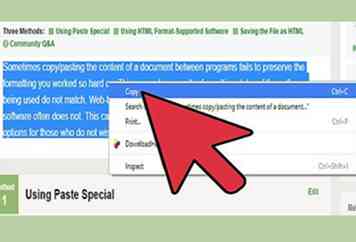 1 Knip of kopieer de gewenste tekst. Hiermee verplaatst of kopieert u de gegevens naar het klembord.
1 Knip of kopieer de gewenste tekst. Hiermee verplaatst of kopieert u de gegevens naar het klembord. 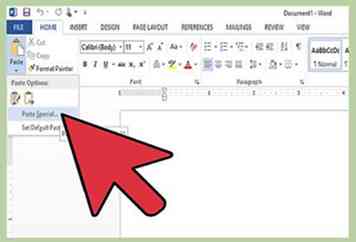 2 Lokaliseer pasta speciaal. Paste Special is een reeks opties voor het formatteren van geplakte tekst in uw doelsoftware. Hoe u toegang krijgt tot deze opties, hangt af van de software die u gebruikt.
2 Lokaliseer pasta speciaal. Paste Special is een reeks opties voor het formatteren van geplakte tekst in uw doelsoftware. Hoe u toegang krijgt tot deze opties, hangt af van de software die u gebruikt. 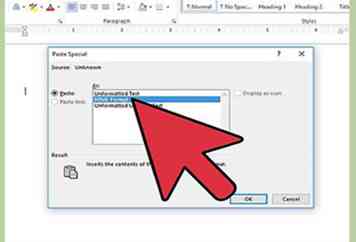 3 Selecteer een plakoptie. Afhankelijk van de software die u gebruikt, hebben de opties een verschillende nomenclatuur. Verschillende opties behandelen de geplakte opmaak anders.
3 Selecteer een plakoptie. Afhankelijk van de software die u gebruikt, hebben de opties een verschillende nomenclatuur. Verschillende opties behandelen de geplakte opmaak anders. 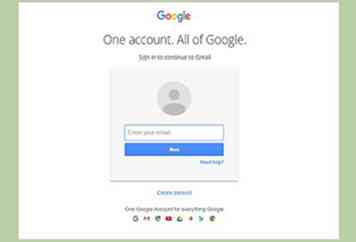 1 Controleer of de HTML-indeling door uw software wordt ondersteund. Gebrek aan ondersteuning voor formattering is het meest voorkomende probleem bij het verlies van opmaak bij het kopiëren / plakken tussen web- en niet-websoftware.
1 Controleer of de HTML-indeling door uw software wordt ondersteund. Gebrek aan ondersteuning voor formattering is het meest voorkomende probleem bij het verlies van opmaak bij het kopiëren / plakken tussen web- en niet-websoftware.  2 Schakel HTML-opmaak in. Het is mogelijk dat HTML-opmaak wordt ondersteund, maar is uitgeschakeld. U kunt dit meestal handmatig in de opties schakelen. Het inschakelen van deze optie is afhankelijk van de client die wordt gebruikt. Meestal wilt u een optie met de naam "HTML-indeling" of "Rich-tekst" zoeken in het gedeelte Opties van de client of in het venster voor het samenstellen van de tekst.
2 Schakel HTML-opmaak in. Het is mogelijk dat HTML-opmaak wordt ondersteund, maar is uitgeschakeld. U kunt dit meestal handmatig in de opties schakelen. Het inschakelen van deze optie is afhankelijk van de client die wordt gebruikt. Meestal wilt u een optie met de naam "HTML-indeling" of "Rich-tekst" zoeken in het gedeelte Opties van de client of in het venster voor het samenstellen van de tekst. 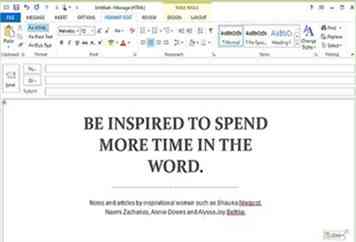 3 Kopieer / plak complexe opmaak. Nadat beide programma's waarnaar u kopieert en plakken, HTML-opmaak gebruiken, kunt u de opgemaakte tekst net zo eenvoudig kopiëren en plakken als elke andere tekst.
3 Kopieer / plak complexe opmaak. Nadat beide programma's waarnaar u kopieert en plakken, HTML-opmaak gebruiken, kunt u de opgemaakte tekst net zo eenvoudig kopiëren en plakken als elke andere tekst. 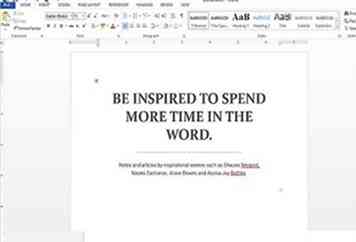 1 Stel uw document samen met een tekstverwerker. Als u uw tekstverwerker niet wilt wijzigen en u HTML-opmaak niet kunt wijzigen, kunt u nog steeds normaal opmaken en deze naar een HTML-indeling converteren.
1 Stel uw document samen met een tekstverwerker. Als u uw tekstverwerker niet wilt wijzigen en u HTML-opmaak niet kunt wijzigen, kunt u nog steeds normaal opmaken en deze naar een HTML-indeling converteren. 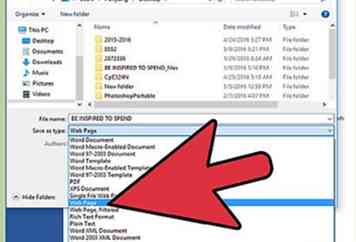 2 Sla het bestand op als een webpagina. Hiermee converteert u de opmaak naar HTML en kunt u die opmaak kopiëren wanneer u deze opent.
2 Sla het bestand op als een webpagina. Hiermee converteert u de opmaak naar HTML en kunt u die opmaak kopiëren wanneer u deze opent. 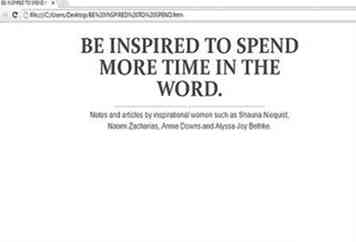 3 Open het bestand met uw webbrowser. De webbrowser opent een webpagina met de opgemaakte tekst. Als het bestand niet standaard wordt geopend met de browser, zijn er twee andere opties:
3 Open het bestand met uw webbrowser. De webbrowser opent een webpagina met de opgemaakte tekst. Als het bestand niet standaard wordt geopend met de browser, zijn er twee andere opties: 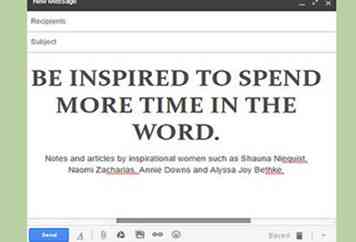 4 Kopieer en plak de tekst van de browserpagina in uw e-mail. Aangezien de webpagina HTML-opgemaakt zal zijn, zou er geen probleem moeten zijn om deze in uw e-mailclient te plakken met de opmaak intact.
4 Kopieer en plak de tekst van de browserpagina in uw e-mail. Aangezien de webpagina HTML-opgemaakt zal zijn, zou er geen probleem moeten zijn om deze in uw e-mailclient te plakken met de opmaak intact.